1.ls 命令 : 查看当前工作目录下的文件夹和文件
ls -a : 查看当前工作目录下的隐藏及没有隐藏的所有文件夹和文件
ls -l : 以列表的形式展示文件夹或文件更多的信息
ls -la / ls -al : 以列表的形式展示所有隐藏及没有隐藏的文件夹或文件更多的信息
ls -lah (alh可随意调换位置) 在ls -la / ls -al 的基础上(以KB、MB、GB)显示文件的大小
2.cd 命令 :进入home目录
pwd 命令 :显示当前工作目录
3.mkdir 命令 :创建文件夹 例:mdkir test 在当前工作目录下创建 test 文件夹
mkdir -p test/hello/666 在当前工作目录中创建 test 文件夹并在 test 文件夹中创建 hello 文件夹,最后在hello文件夹中创建666文件夹
缺少 -p 会导致创建失败
4.touch 命令 : 创建文件 例:touch hello.text 在当前工作目录下创建 hello.tex t文件
cat 命令 : 直接查看某文件的所有内容 例:cat hello.text 查看 hello.text 文件内的所有内容
more 命令 : 分页查看某文件的所有内容 例:more hello.text 分页查看 hello.text 文件内的所有内容
5.cp 命令 : 复制
cp hello1.text hello2.text 复制 hello1.text 的内容到 hello2.text 文件中
cp -r test test1 复制 test 文件夹到 test1 文件夹
6.mv 命令: 移动文件/文件夹
mv test.text Desktop/ 将test.text文件移动到Desktop文件夹中
如果test2.text不存在
mv test.text test2.text 将test.text文件改名为test2.text
7.rm 命令: 删除
rm test.text 删除当前工作目录下的 test.text 文件
rm -r test 删除当前工作目录下的 test 文件夹
rm 支持一次性删除多个(批量删除 文件或文件夹之间使用空格隔开)
例:rm test.text test1.text test2.text / rm -r test test1 test2
rm 支持通配符
例:rm -r test* / rm test*.text 删除当前目录下所有以 test 字样开头的文件或文件夹
rm -r *test / rm *test.text 删除当前目录下所有以 test 字样结尾的文件或文件夹
rm -r *test* / rm *test*.text 删除当前目录下所有包含 test 字样的文件或文件夹
rm -f (只有在root用户下使用) 强制删除,不给予提示是否删除的提示信息
8. su - root 从普通用户切换到 root 用户
exit 从 root 用户切换回普通用户
9.which 命令:查找命令根目录
10.find命令:查找文件 find / -name “test” 从根目录开始查找所有名为 test 的文件(支持通配符)
find 按照文件大小查找文件 (+代表大于,-代表小于)
例:find / -size -10k 查找小于10k的文件
find / -size +100M 查找大于100M的文件
find / -size +1G 查找大于1G的文件
11.grep 命令:从文件中通过关键字过滤文件行 grep -n 显示过滤的行号
例:grep -n "take" hello.text 显示在hello.text 文件中过滤 take 关键字的行号及内容
12.wc 命令:wc -c (统计bytes字节数量) wc -m (统计字符数量) wc -l (统计行数) wc -w (统计单词数量)
13.echo 命令:相当于 print / println 在控制面板输出指定的内容
14.tail 命令:默认查看文件的后10行
tail -num(变量,可自己设置)hello.text / tail -5 hello.text 查看 hello.text 文件的后5行
tail -f hello.text 持续跟踪 hello.text 文件的最新更改 (通过 ctrl + c 来停止命令)
15.tar -cvf:创建普通的压缩文件夹
tar -cvf test.tar 1.txt 2.txt 3.txt 将1.txt 2.txt 3.txt压缩到test.tar中
tar -zcvf:创建gzip格式的压缩文件夹
tar -zcvf test.tar.gz 1.txt 2.txt 3.txt 将1.txt 2.txt 3.txt压缩到test.tar.gz中
tar -xvf:解压普通的压缩包
tar -xvf test.tar 将test.tar压缩文件夹中的文件解压到当前文件夹
tar -zxvf:解压gzip格式的压缩包
tar -zxvf test.tar.gz -C /home/hello 将test.tar.gz压缩文件夹中的文件解压到/home/hello中
16.zip zip格式的压缩包
zip test.zip 1.txt 2.txt 3.txt 将1.txt 2.txt 3.txt压缩到test.zip压缩包里
zip -r test.zip 1.txt 2.txt 3.txt hello 将1.txt 2.txt 3.txt文件和 hello文件夹压缩到test.zip压缩包里 (要压缩的内容包含文件夹时要加 -r)
unzip:将zip格式的压缩包解压
unzip test.zip 将test.zip压缩包里的内容解压到当前目录下
unzip test.zip -d/home/hello 将test.zip压缩包中的文件解压到/home/hello中
17.Linux用户管理模式
Linux支持多用户、多用户组、用户加入多个组
Linux权限管控的单元是用户级别、用户组级别
用户、用户组相关管理命令:
18.groupadd:添加用户组
groupdel:删除用户组
19.useradd:添加用户
useradd test:将test用户加入到test用户组里,且目录在home下的test文件夹
useradd test2 -g itcast -d /home/test22:创建一个test2用户加入带itcast用户组中,目录在home下的test22文件夹中 (-g后面的用户组一定要存在)
userdel:删除用户
userdel test2:将test2用户删除,但是test22会保留下来
userdel -r test2:将test2用户以及home下的test22一起删除
20.id:查看当前用户的用户信息
在root下,id可以查看任何用户的信息:例:id test 查看test用户的信息
21.usermod -aG:将指定的用户加入到指定的用户组
usermod -aG itcast test:将test用户加入到itcast用户组中
22.getent:查看当前操作系统中有哪些用户/用户组
getent passwd:查看当前操作系统中的用户
getent group:查看当前操作系统中的用户组
23.chmod:修改文件文件夹的权限
chmod :只针对文件夹本身
chmod -R :针对文件夹及文件夹内全部内容
chmod u=rwx,g=rx,o=x hello.txt 将hello.txt文件的权限修改成rwxr-x--x (u代表当前所属用户,g代表group组权限,o代表其他用户)
chmod -R u=rwx,g=rx,o=x test 将文件夹test以及test内的全部内容的权限设置为rwxr-x--
用数字代表:1 - x , 2 - w , 3 - wx , 4 - r , 5 - rx , 6 - rw , 7 - rwx
24.chown:可以修改文件文件夹所属的用户和用户组
注:普通用户无法使用此命令修改用户或用户组,只有 root 用户可以使用
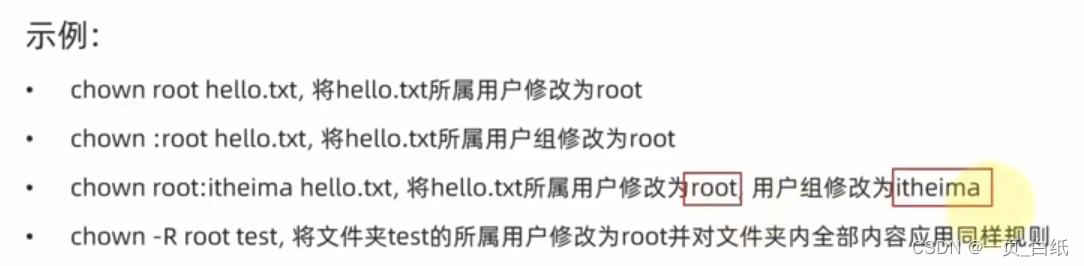
25.快捷键小技巧:
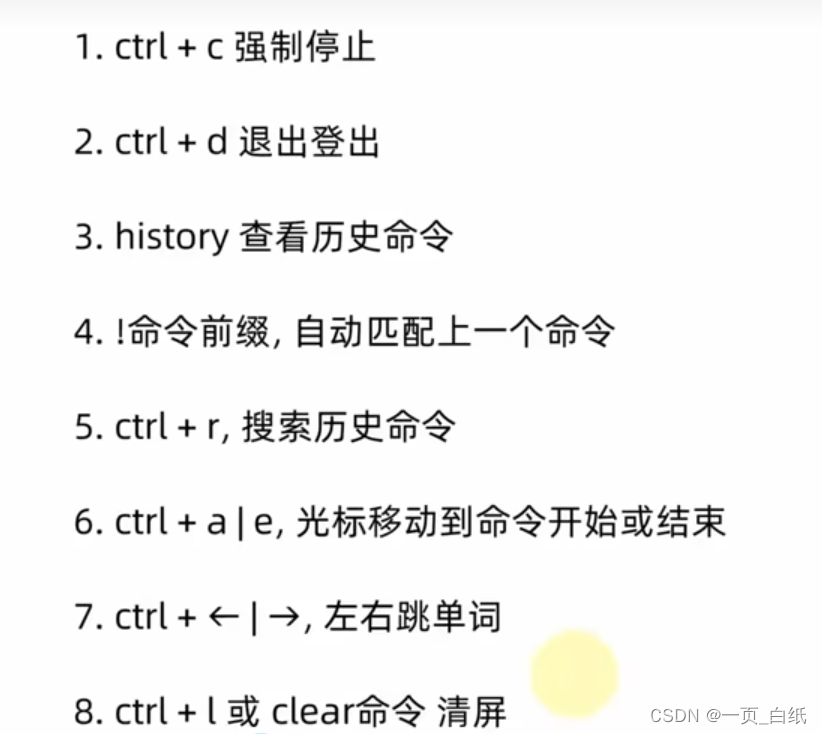
26.Systemctl :控制软件的打开、关闭、状态查看、开机自启、关闭开机自启
systemctl stop ntpd :关闭ntpd软件
systemctl start ntpd:打开ntpd软件
systemctl status ntpd:查看ntpd软件的状态
systemctl enable ntpd:设置ntpd软件开机自启
systemctl disable ntpd:设置ntpd软件关闭开机自启
27.软连接
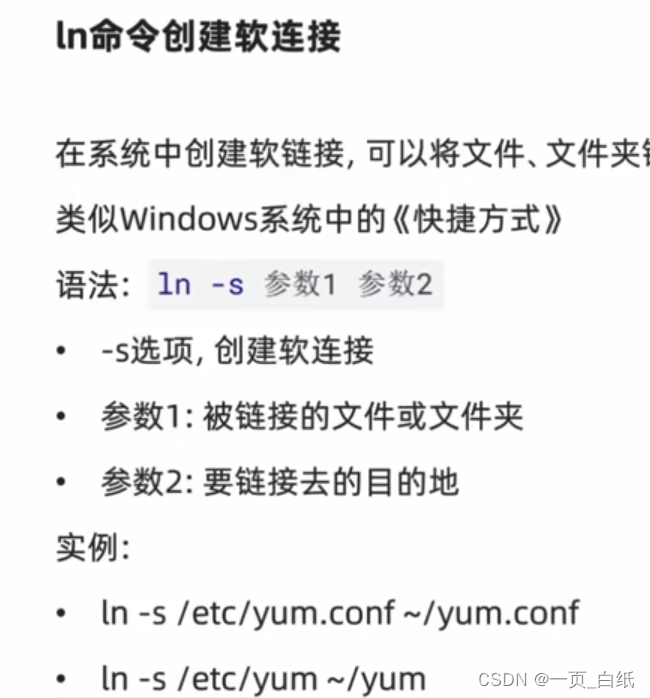
28.日期和时区
1.日期:
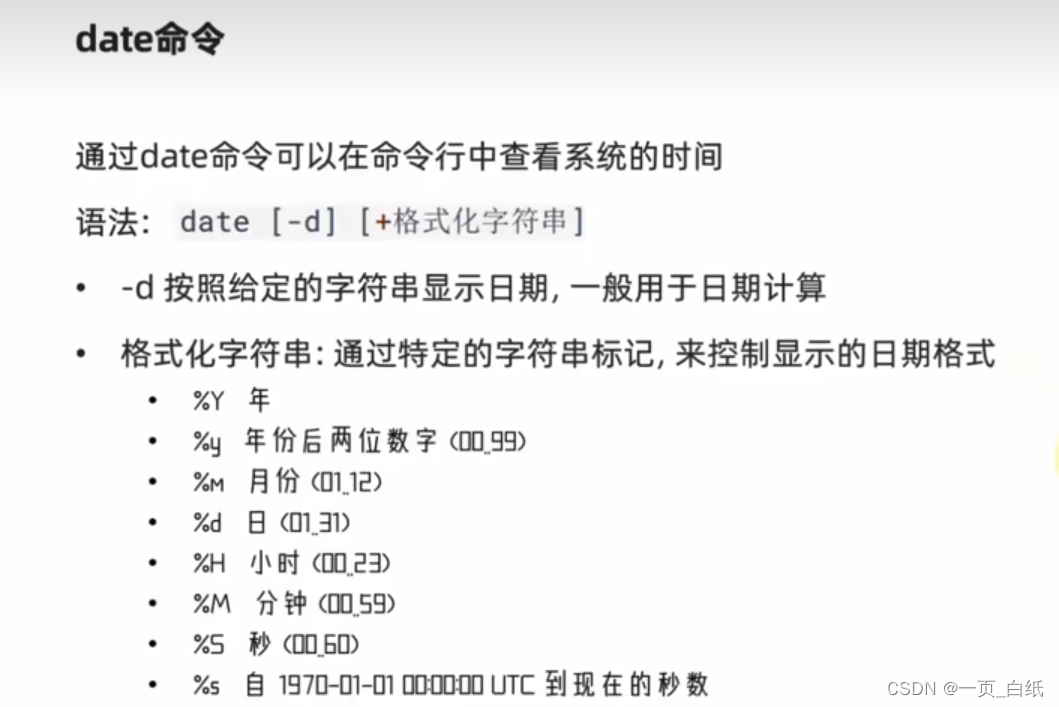
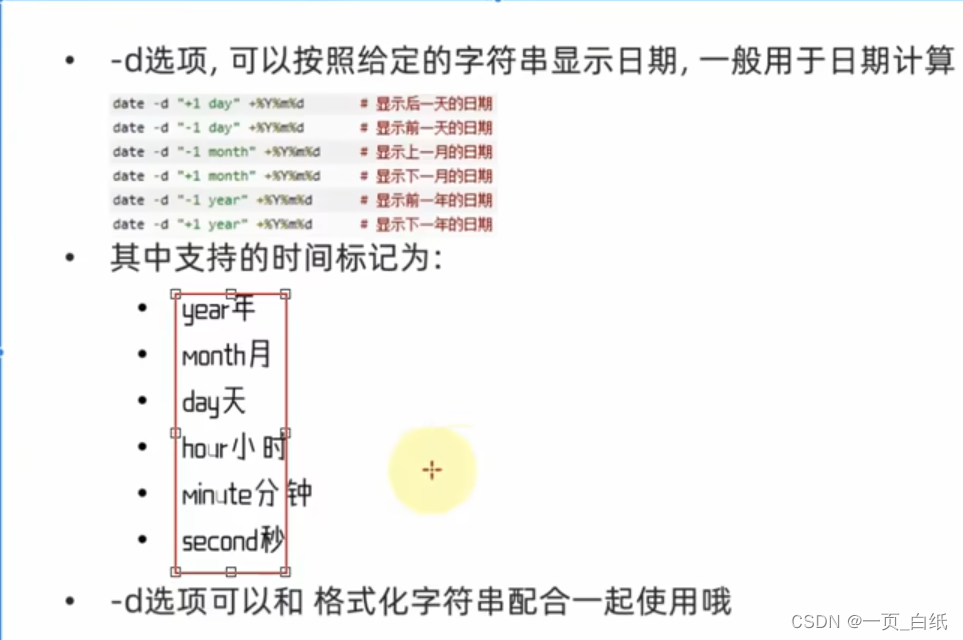
修改时区:
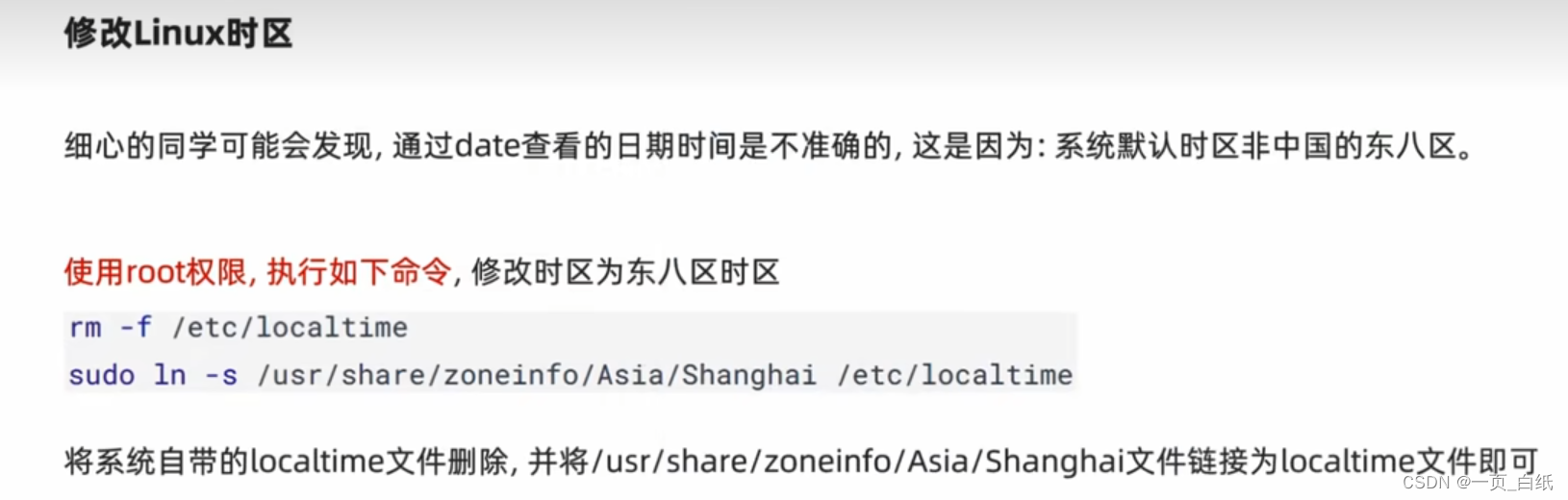
ntpdate -u ntp.aliyun.com aliyun服务器校准时间(只能在root用户下使用)
29.IP地址和主机名
IP地址:
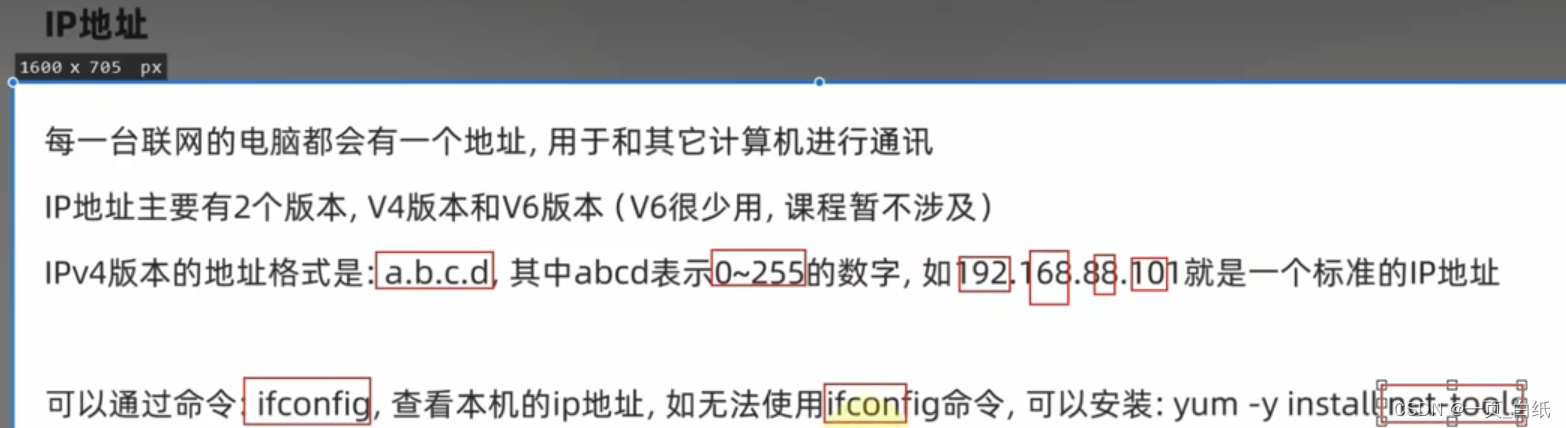
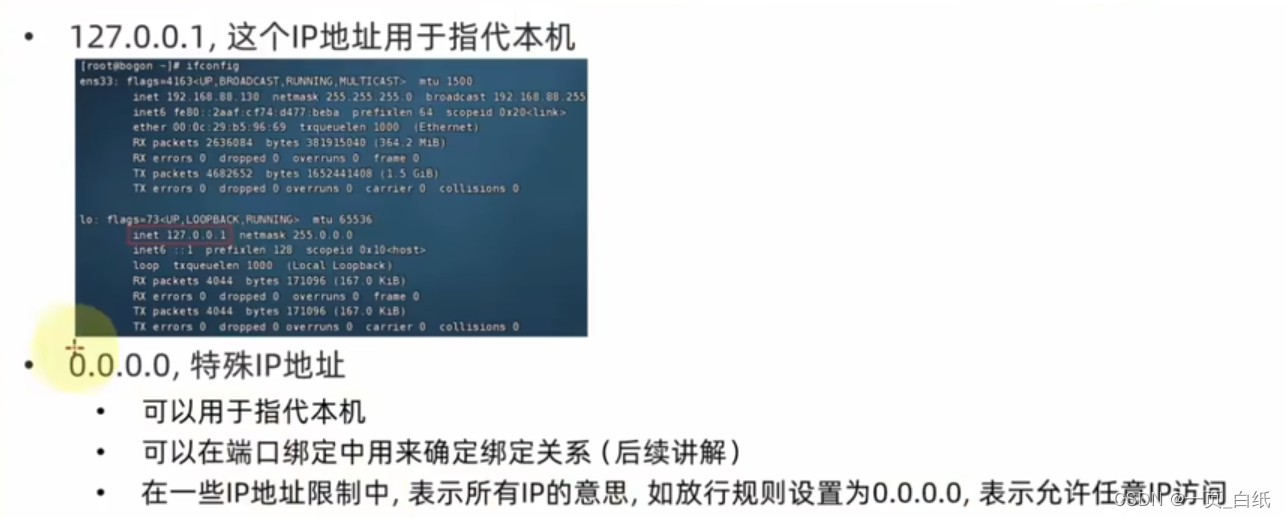
主机名:
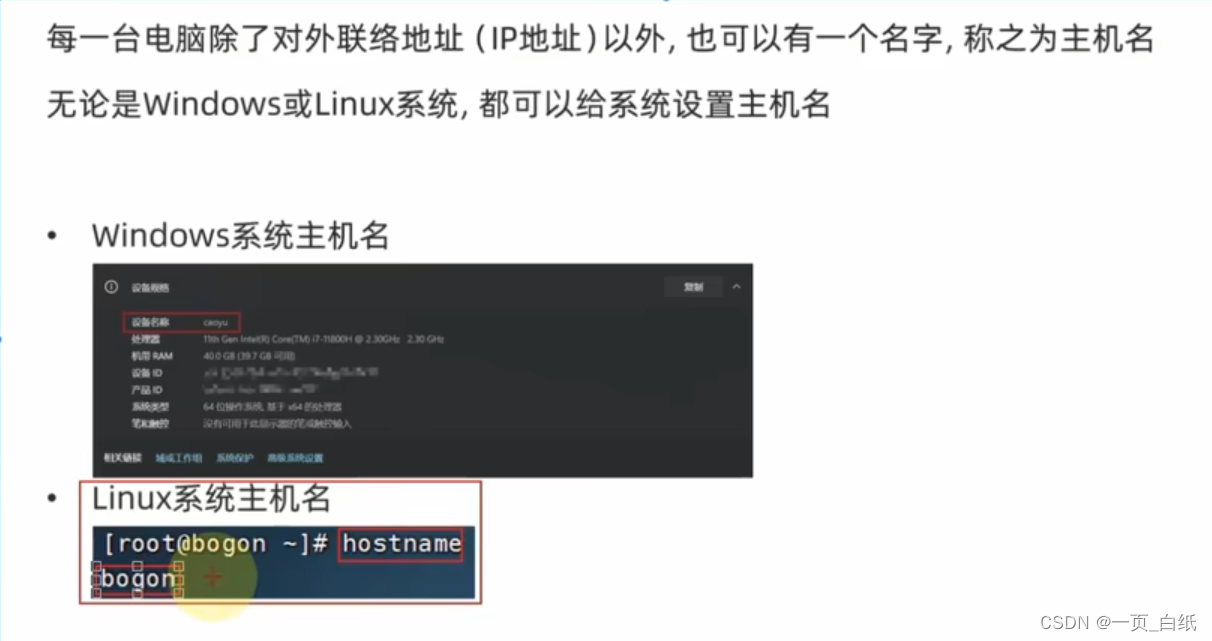
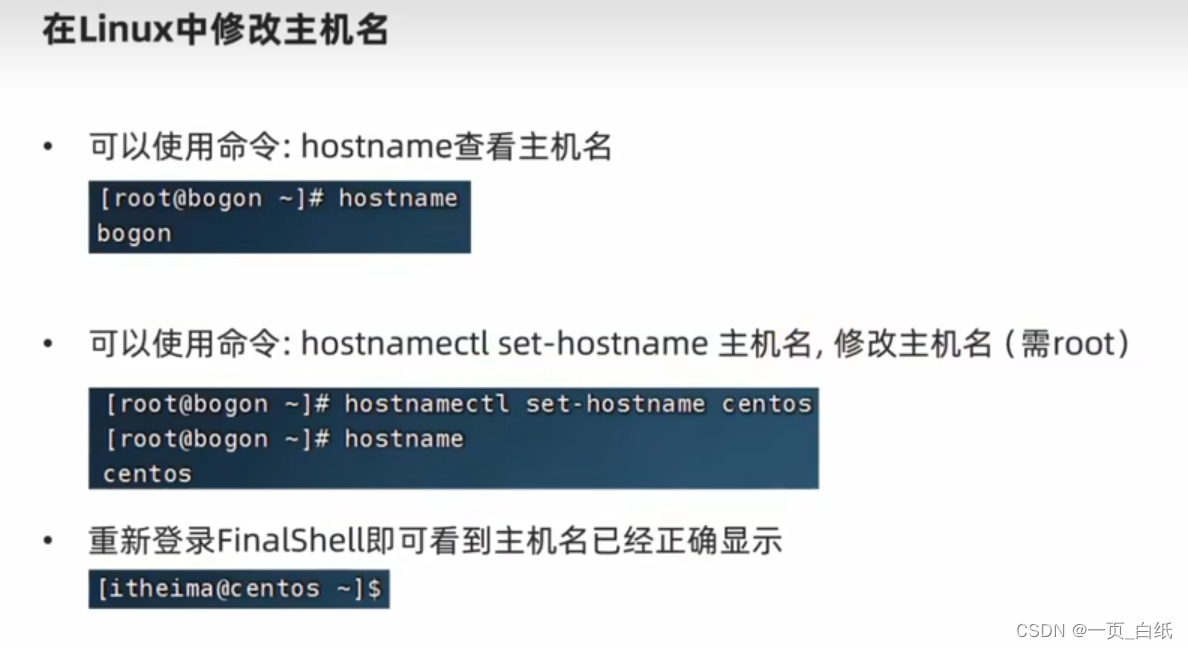
域名解析:
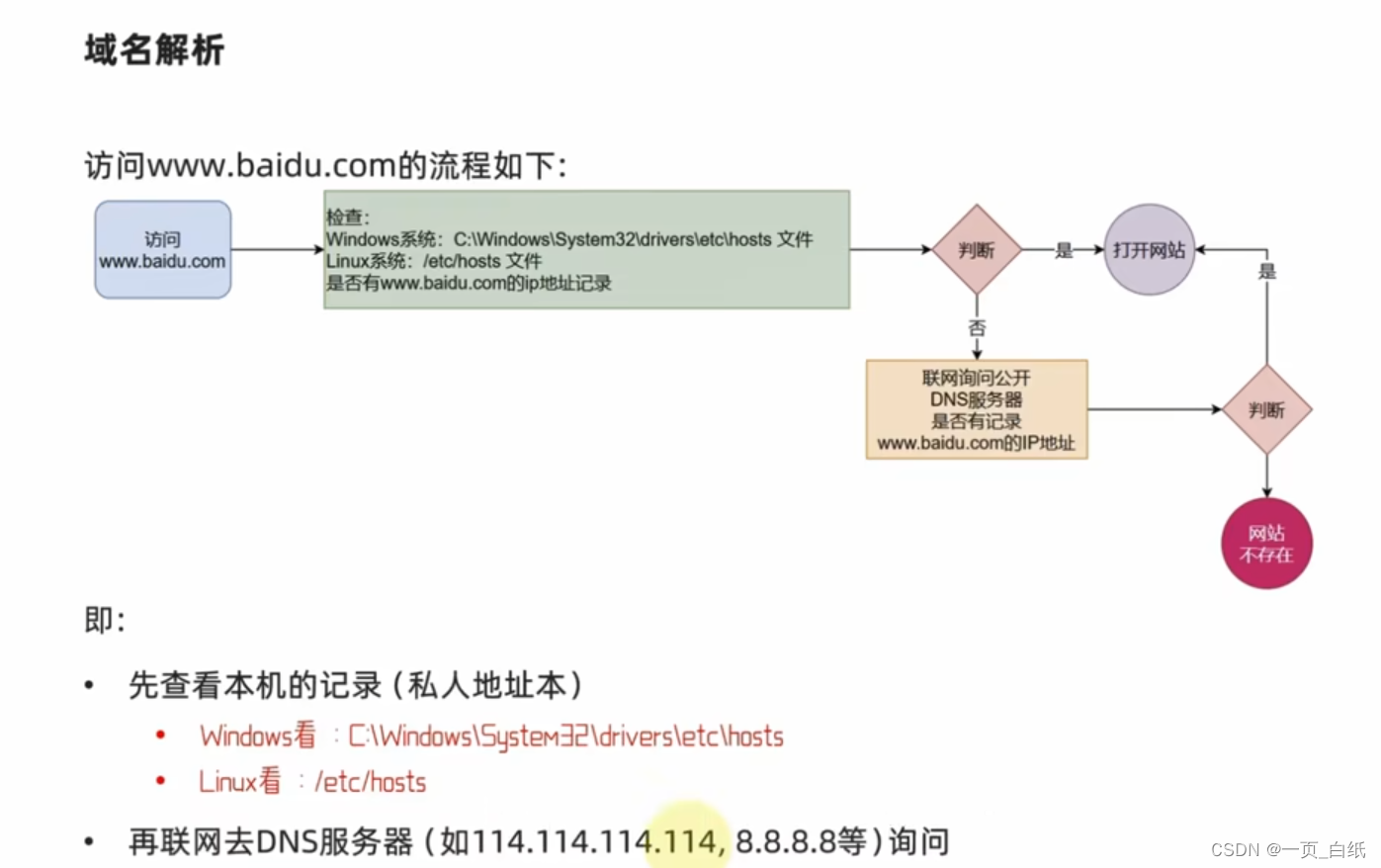
30.网络请求和下载
ping命令:测试网络是否连通
ping baidu.com (会无限制的测试是否连通 Ctrl + C 中断测试)
ping -c 3 baidu.com (-c 后 + 数字 表示测试多少次,测试三次是否连通)
wget命令:
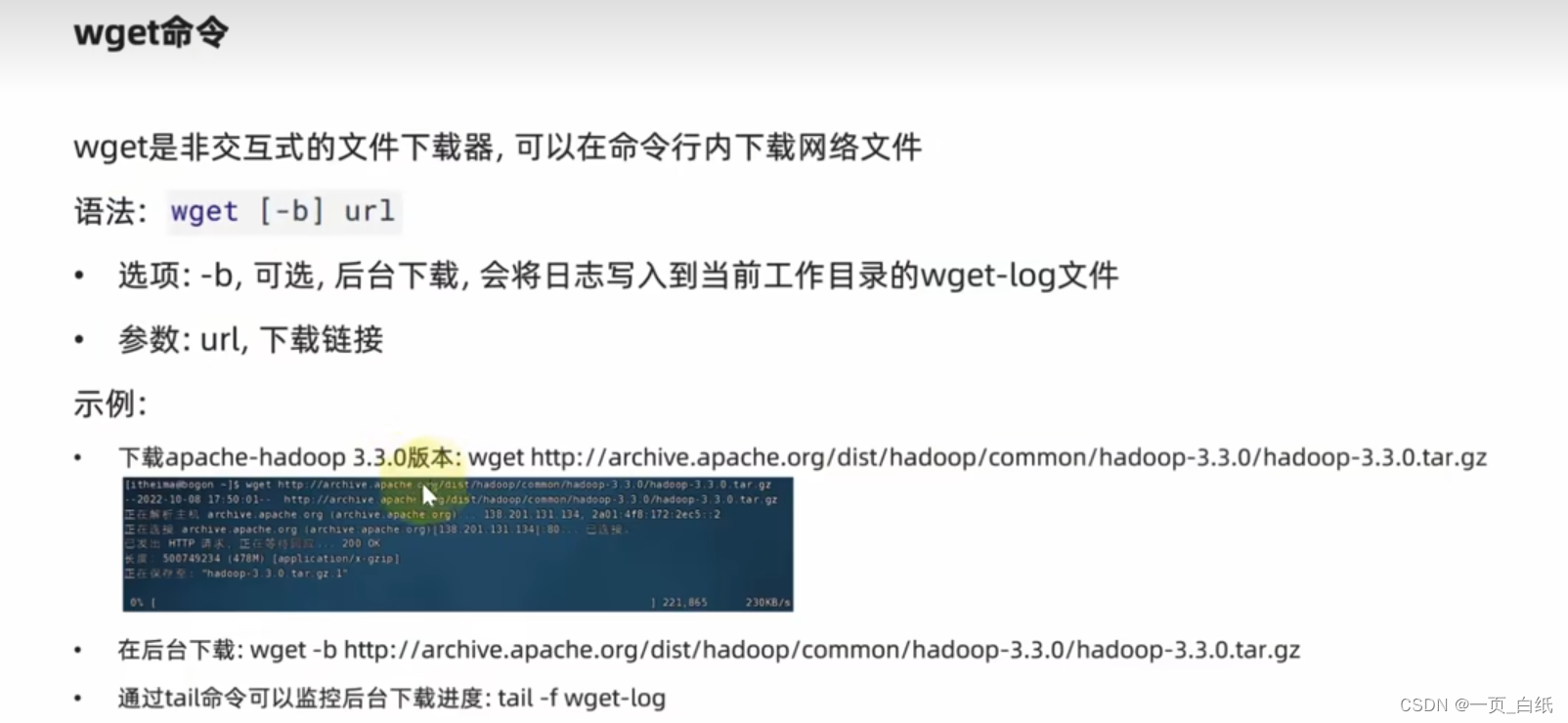
curl命令:
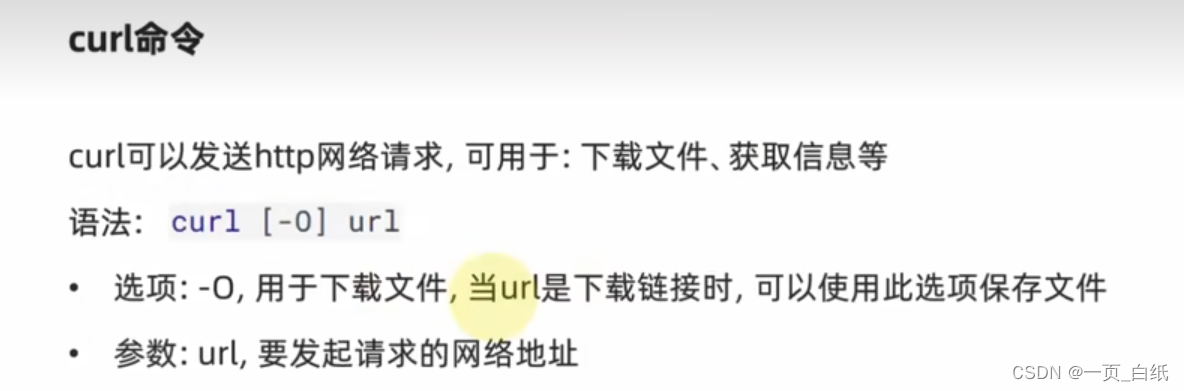
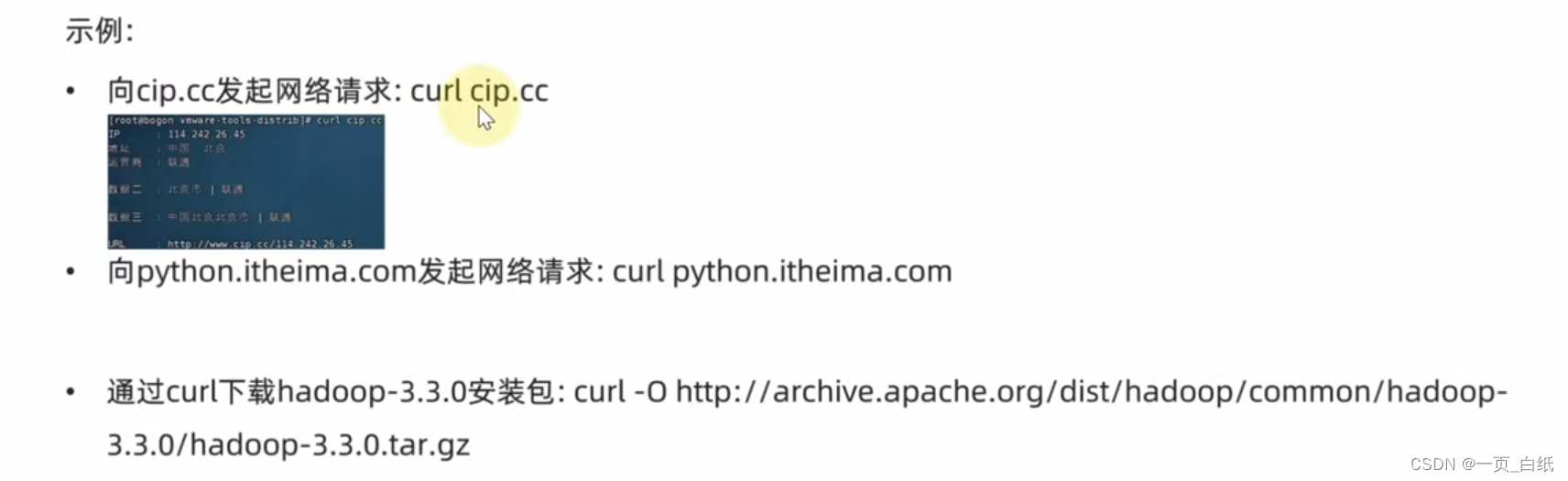
31.端口
端口分为物理端口和虚拟端口
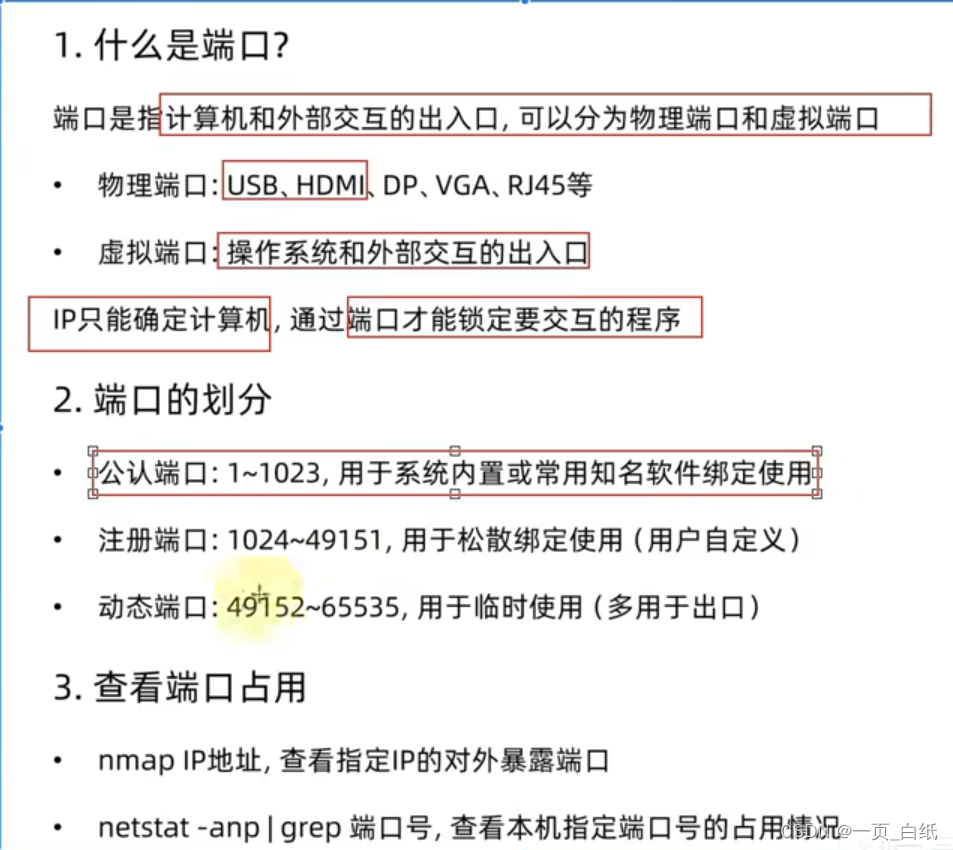
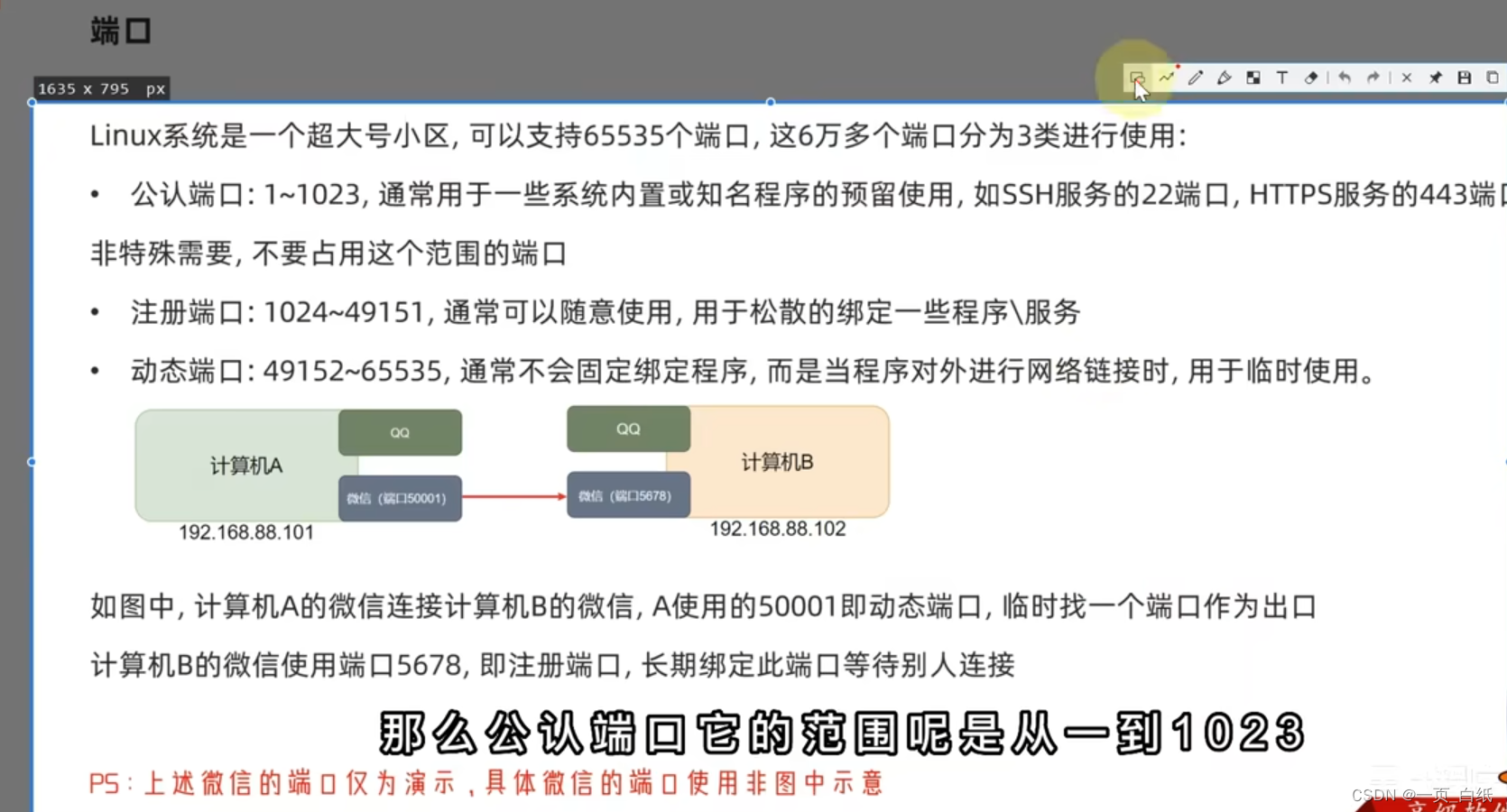
nmap:查看有多少端口正在被使用
首先系统中没有nmap,需要下载(yum -y install nmap)
nmap 127.0.0.1 查看本机有多少个端口正在被使用
netstat:查看某个端口号被谁占用
首先系统中没有netstat,需要下载(yum -y install net-tools)
netstat -anp | grep 111 过滤111,查看所有根111相关的端口或进程
32.进程管理:
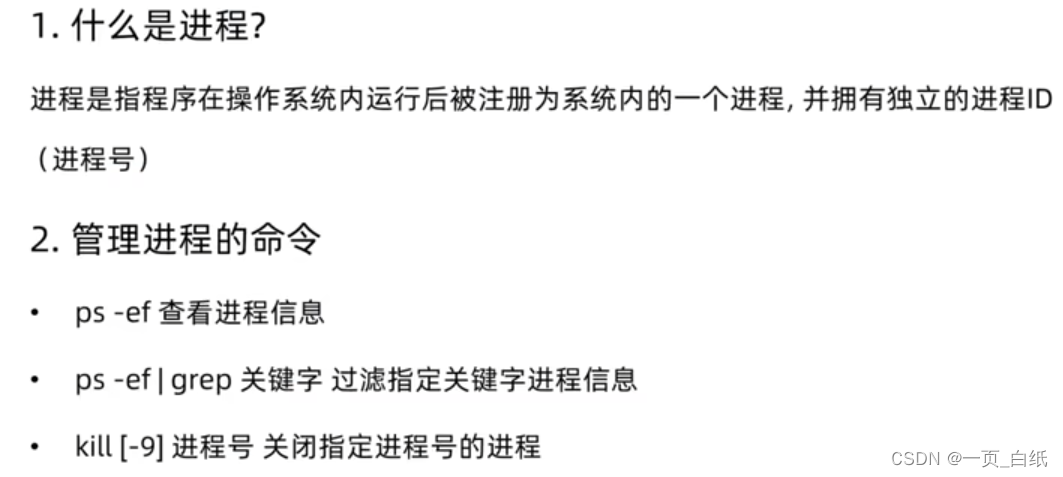
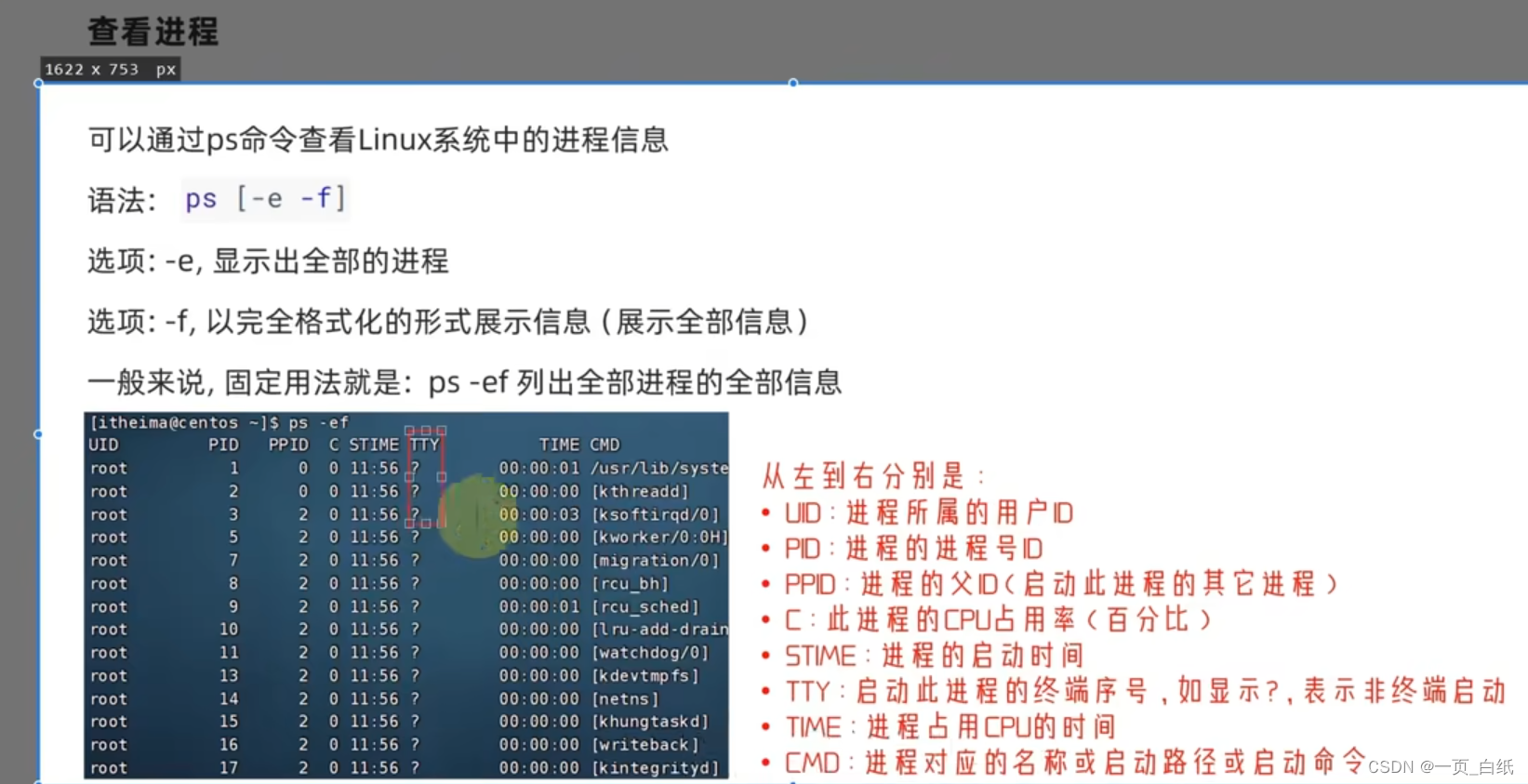
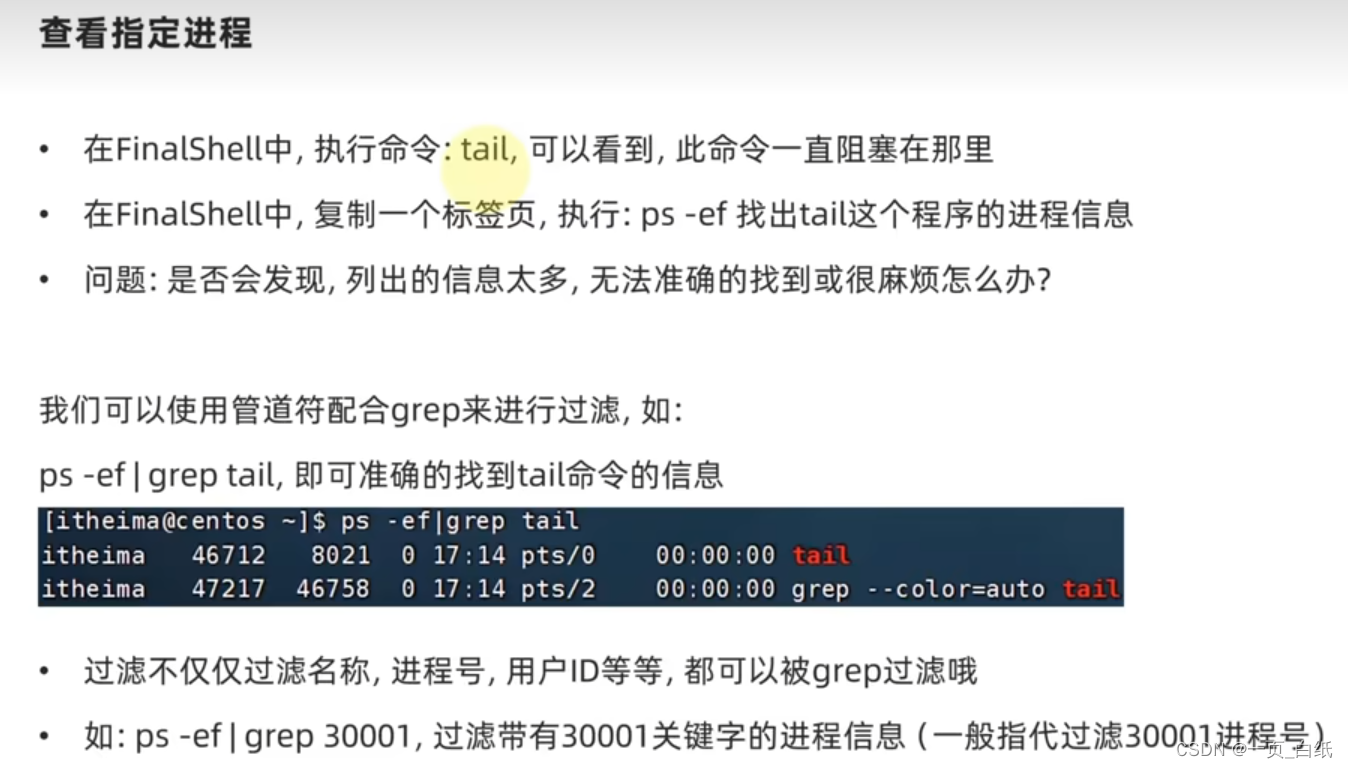
关闭进程:
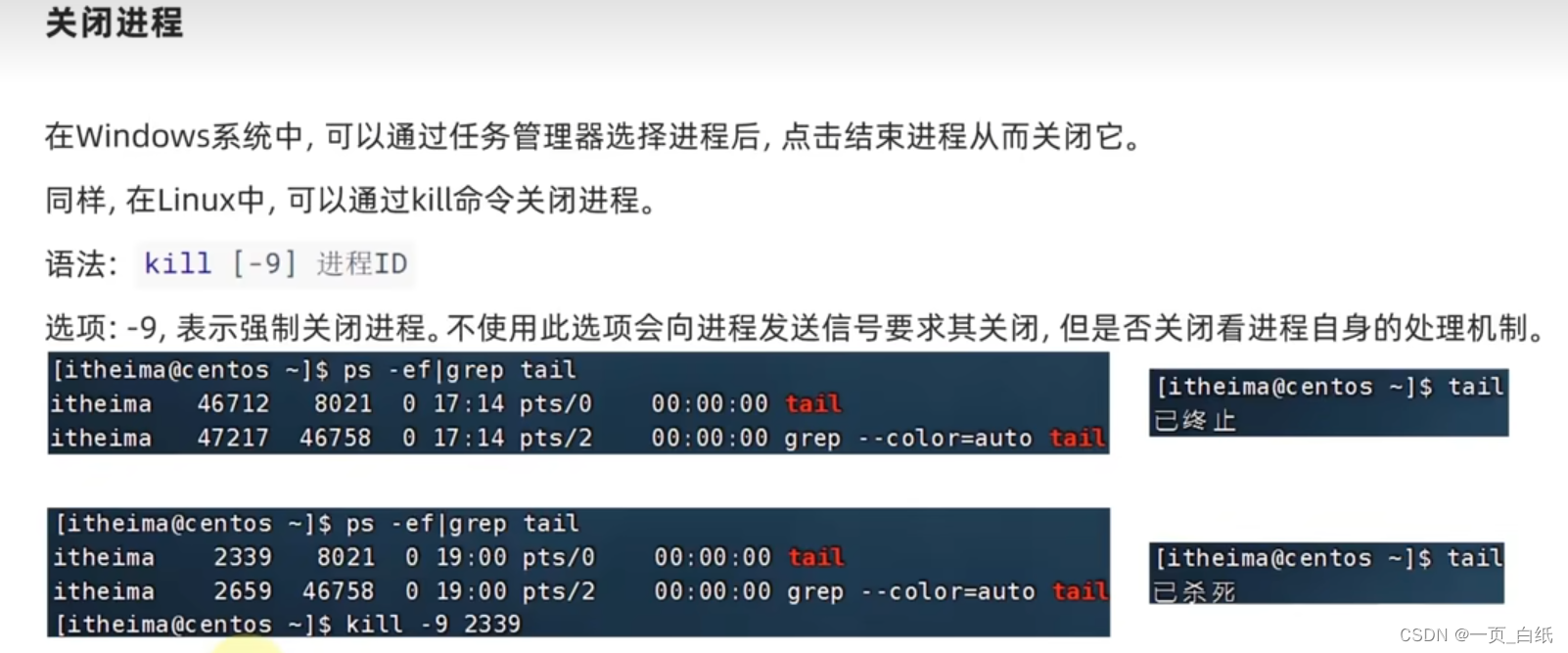
系统资源监控
top:详解
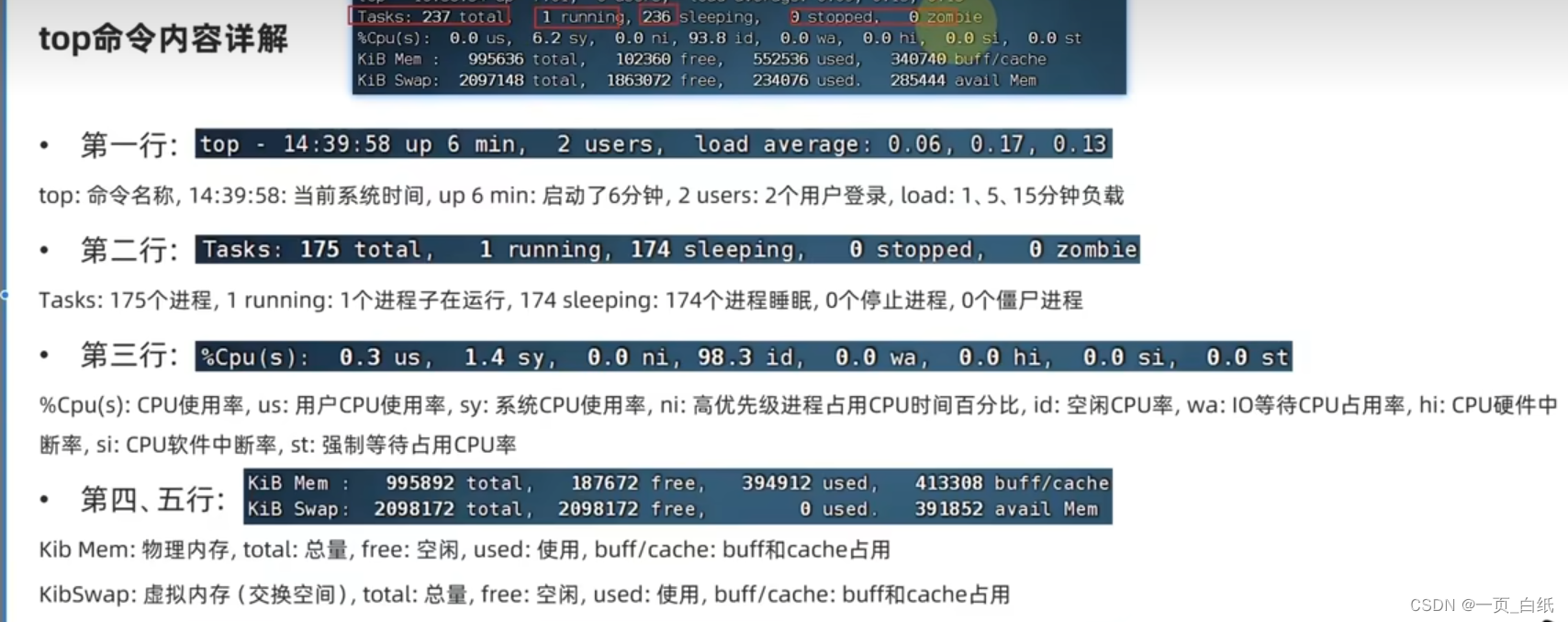
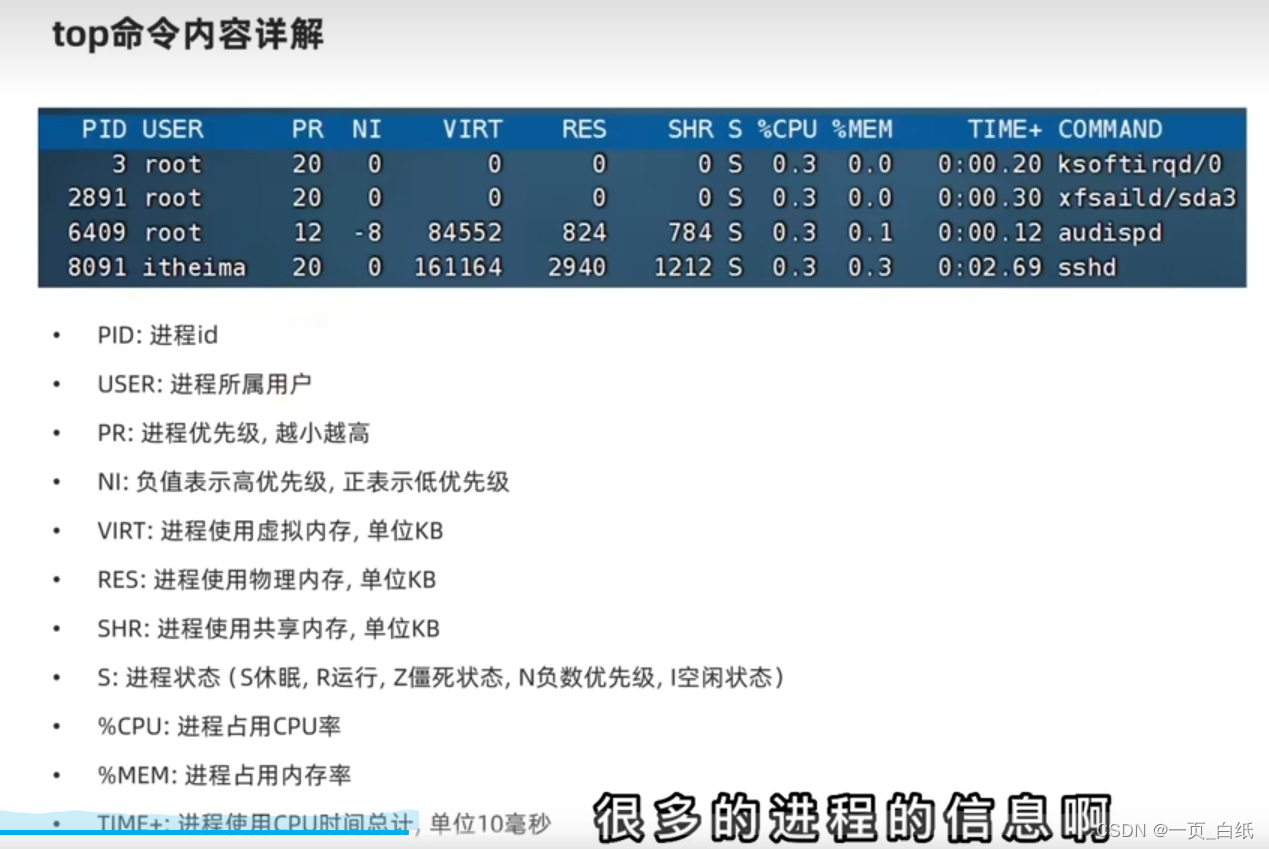
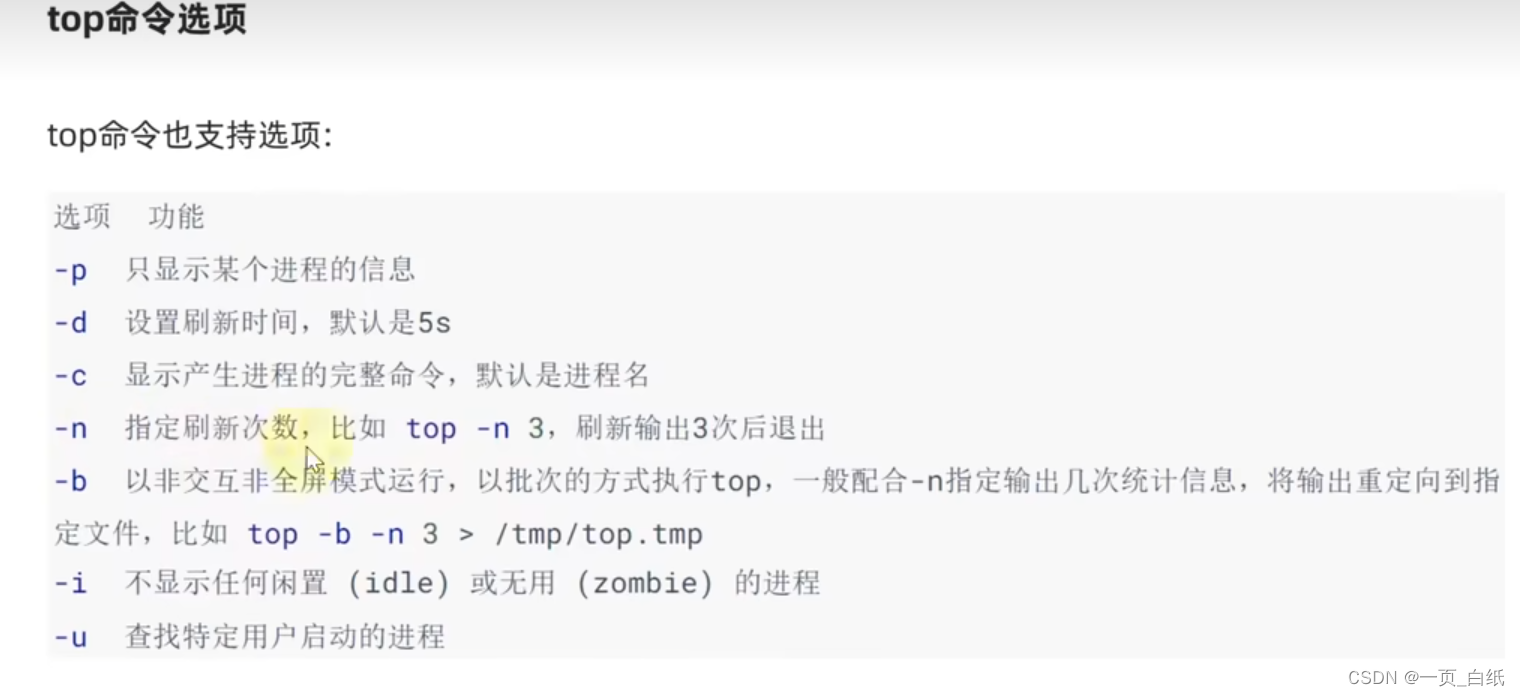
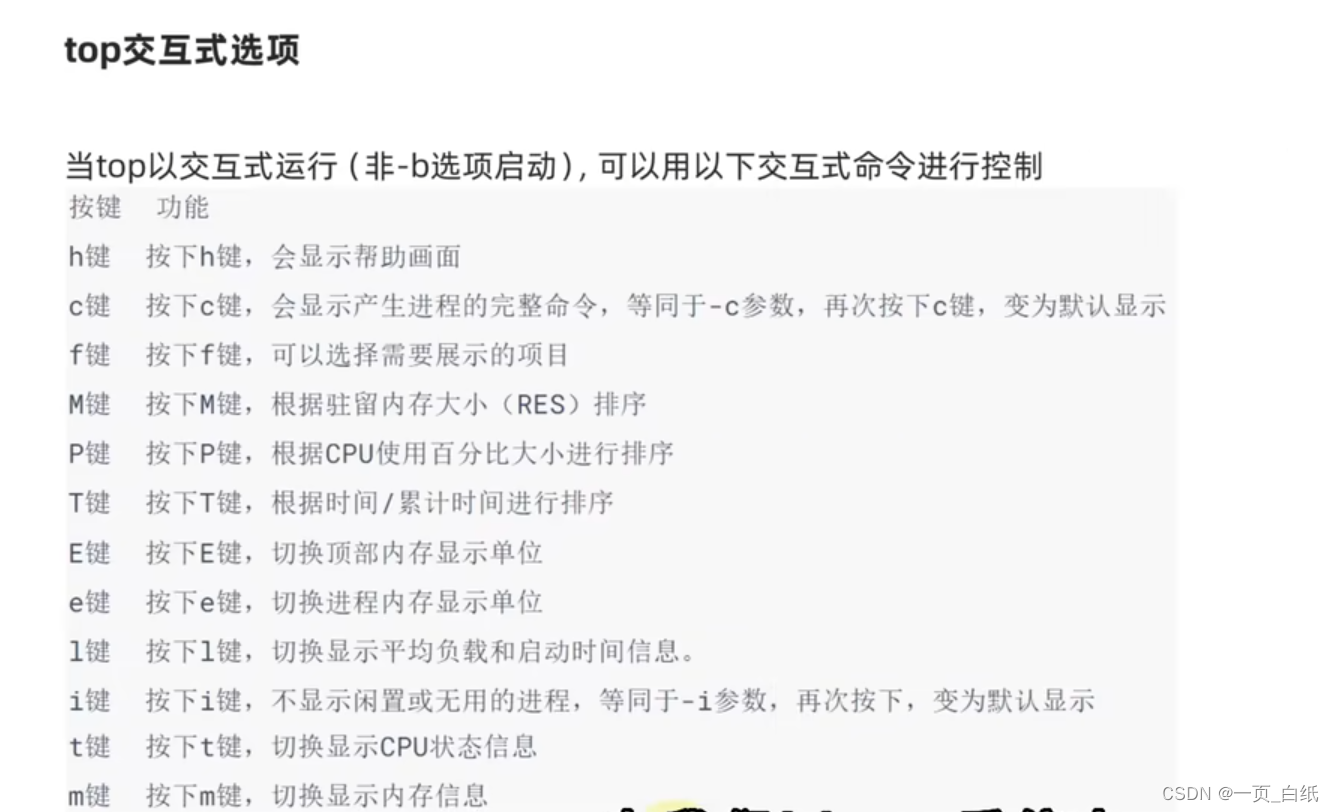
磁盘信息监控:
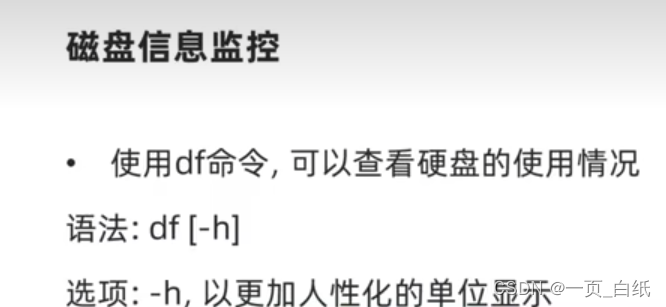
iostat:
iostat -x 显示更多信息
iostat 3 3 (第一个3)三秒刷新一次,(第二个3)共刷新三次
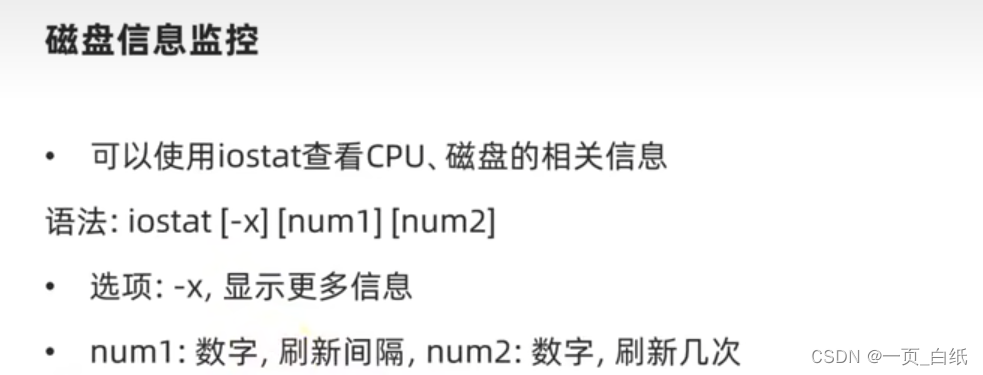
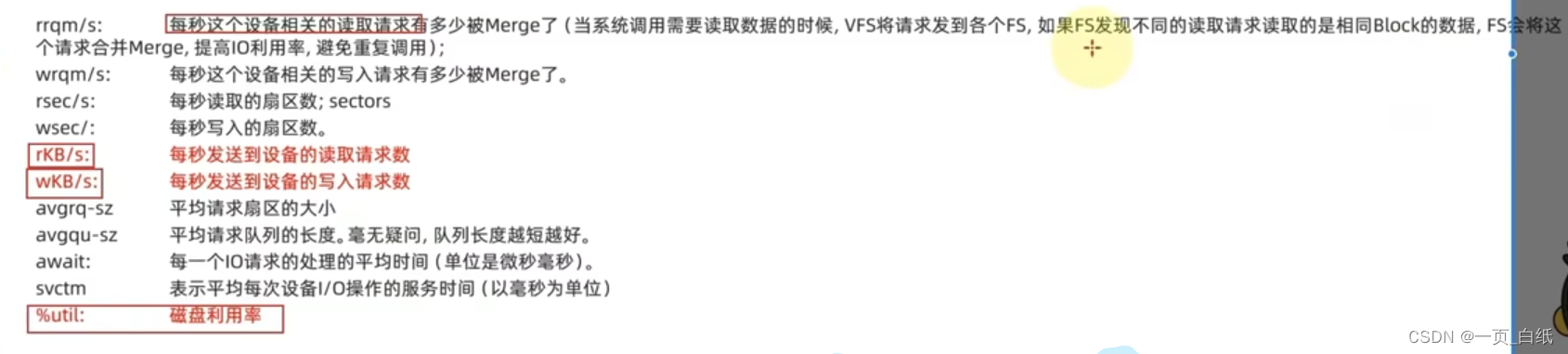
网络状态监控:
sar -n DEV 1 3 1秒刷新一次,刷新三次
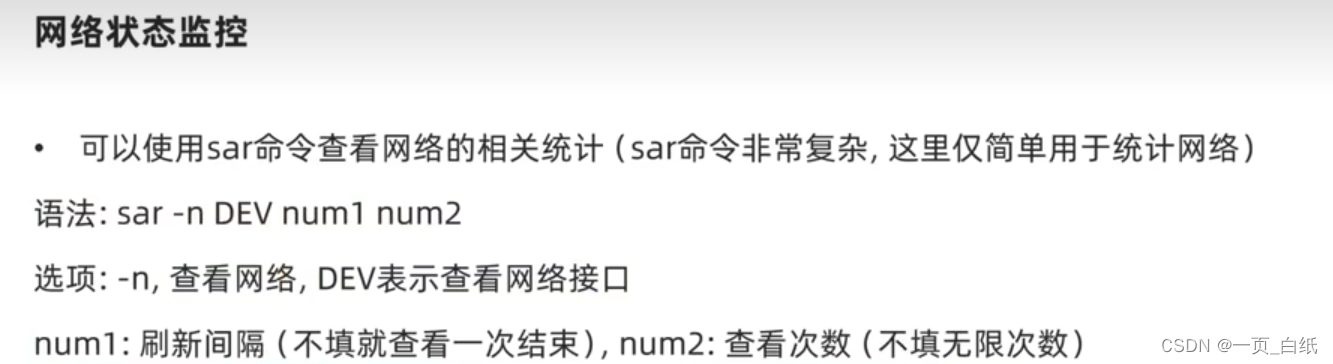
环境变量

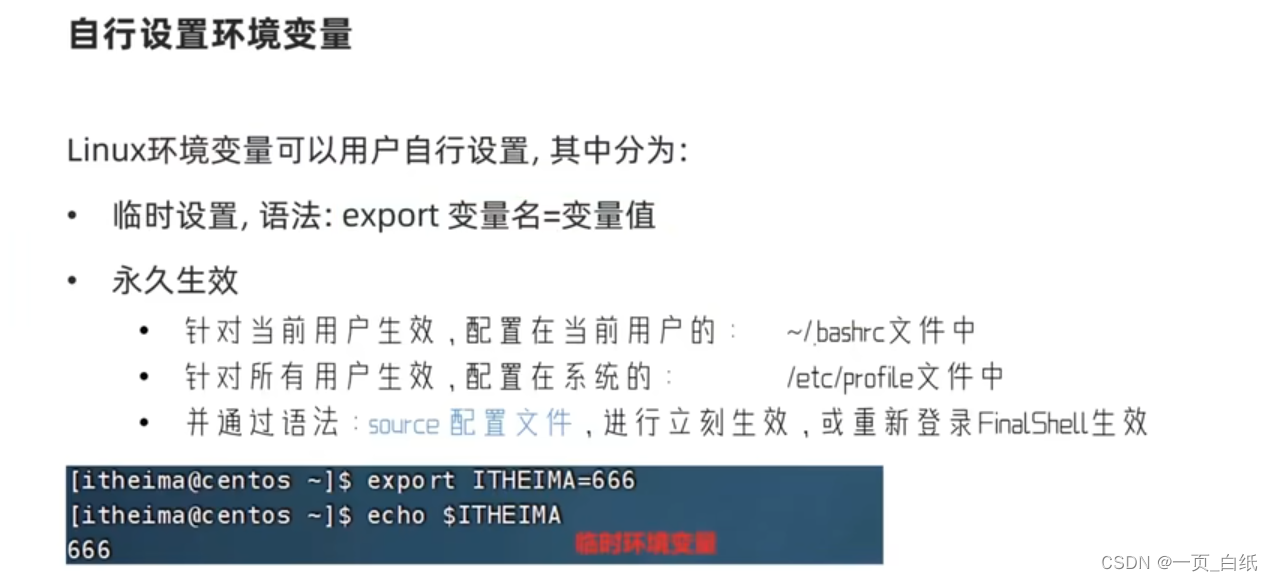
export:
export MYNAME=itheima 临时设置为itheima,关闭连接后就会失效
1.给一个用户设置永久的连接
vi ~/.bashrc 在里面添加信息,如:export MYNAME=itheima 保存后出来
继续运行 source .bashrc 使.bashrc文件生效,最后运行 echo $MYNAME 就会显示出 itheima
2.给所有用户设置永久生效
vim /etc/profile export MYNAME=itcast 保存
继续运行 source /etc/profile 使/etc/profile文件生效 最后运行 echo $MYNAME 就会显示出 itcast
PATH:
在home下创建myenv文件夹,在myenv下创建mkhahaha文件,在文件里编辑 echo "哈哈哈"
想要设置无论在任何目录下执行mkhahaha
首先: vim /etc/profile 编辑:export PATH=$PATH:/root/myenv 保存
执行source /etc/profile 使其生效
此时无论在何目录下执行 mkhahaha 都会输出 哈哈哈





















 1万+
1万+

 被折叠的 条评论
为什么被折叠?
被折叠的 条评论
为什么被折叠?








